Wix Restaurants: Siparişleri Yönetme
2 dk.
Bu makalede
- Gelen siparişleri kabul etme
- Siparişleri teslim edildi olarak işaretleme
- Siparişleri reddetme
Önemli:
- Bu makale, orijinal Wix Restaurants Sipariş uygulaması hakkındadır.
- Yeni bir online sipariş uygulaması yayınladık. Yeni Wix Restoran Siparişleri uygulamasını ekleme ve ayarlama hakkında bilgi edinin.
Yeni sipariş geldiğinde hem bir bildirim sesi duyarsınız hem de restoranınızın kontrol panelinin Siparişler sekmesinde kırmızı bir uyarı işareti görürsünüz. Gelen siparişleri kabul edebilir, teslim edildi olarak işaretleyebilir veya reddedebilirsiniz.
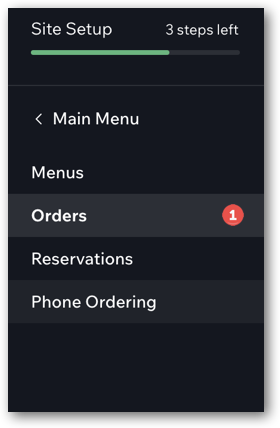
Wix Restaurants sitenize Square POS mu bağladınız?
Square POS'u Wix Restaurants sitenize bağladığınızda, online siparişlerinizi Square POS üzerinden yönetebilir ve sitenizin kontrol panelindeki Siparişler sekmesinden takip edebilirsiniz.
Gelen siparişleri kabul etme
Müşterilerden gelen siparişleri kabul edin ve tüm restoran siparişlerinizi kolayca takip edin.
Bir siparişi kabul etmek için:
- Sitenizin kontrol panelindeki Siparişler sekmesine gidin.
- İlgili siparişe tıklayın.
- Sağ üstteki Kabul Et'e tıklayın.
Kabul ettiğiniz sipariş Hazırlanıyor sekmesine taşınır. Bu sekmede siparişi teslim edildi olarak işaretleyebilirsiniz.
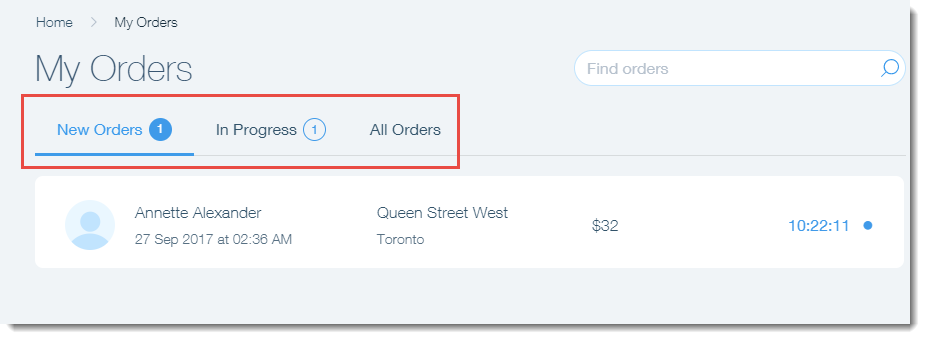
İpucu:
Ek bildirim yöntemleri (e-posta, metin, faks vb.) ve siparişlerin belirli bir süre boyunca işleme alınmamasıyla tetiklenen karşılanmayan sipariş bildirimleri ayarlayabilirsiniz. Daha Fazla Bilgi
Siparişleri teslim edildi olarak işaretleme
Karşılanmış siparişleri teslim edildi olarak işaretleyebilirsiniz. Teslim edilen siparişler Hazırlanıyor sekmesinden Tüm Siparişler sekmesine taşınır.
Bir siparişi teslim edildi olarak işaretlemek için:
- Sitenizin kontrol panelindeki Siparişler sekmesine gidin.
- Üstteki Hazırlanıyor sekmesine tıklayın.
- İlgili siparişe tıklayın.
- Sağ üstteki Teslim Edildi Olarak İşaretle'ye tıklayın.
Siparişleri reddetme
Karşılayamadığınız veya müşterilerin iptal ettiği siparişleri hangi aşamada olursa olsun iptal edebilirsiniz.
Ters ibrazları ve şikayetleri önlemek için:
- Bir siparişi reddettikten sonra müşteriyle iletişime geçerek bilgi vermeniz gerekir.
- Yapılan ödeme işlemini ilgili ödeme sisteminin kontrol panelinden iptal etmeniz gerekir. Bir siparişin reddedildi olarak işaretlenmesi ödeme işlemini otomatik olarak geçersiz kılmaz veya para iadesi yapılmasını sağlamaz. İşlem kimliğini bulmak için sitenizin kontrol panelindeki Ödemeler sekmesine gidin. İşlem kimliği ödeme yönteminin altında görünür.
Henüz kabul edilmemiş bir siparişi reddetmek için:
- Sitenizin kontrol panelindeki Siparişler sekmesine gidin.
- İlgili siparişe tıklayın.
- Sağ üstteki Daha Fazla Göster simgesine
 tıklayın ve Reddet'i seçin.
tıklayın ve Reddet'i seçin. - Reddetme nedenini girin.
- İşlemi onaylamak için tekrar Reddet'e tıklayın.
Kabul edilmiş bir siparişi reddetmek için:
- Sitenizin kontrol panelindeki Siparişler sekmesine gidin.
- Üstteki Hazırlanıyor sekmesine tıklayın.
- İlgili siparişe tıklayın.
- Sağ üstteki Daha Fazla Göster simgesine
 tıklayın ve Reddet'i seçin.
tıklayın ve Reddet'i seçin. - Reddetme nedenini girin.
- İşlemi onaylamak için tekrar Reddet'e tıklayın.
İpucu:
Ayrıca bir siparişi teslim edildi olarak işaretledikten sonra bile reddedebilirsiniz. Tüm Siparişler sekmesinde ilgili siparişi bulmanız yeterlidir.

